自动化测试完整案例
自动化测试完整案例

自动化测试完整案例随着软件开发的快速发展,自动化测试在软件开发过程中变得越来越重要。
自动化测试能够提高测试的效率和准确性,减少测试的成本和时间。
本文将介绍一个自动化测试的完整案例。
案例背景测试环境准备首先我们需要准备一个测试环境。
测试环境可以是一个虚拟机或者一个独立的服务器。
我们需要安装网站所需的操作系统、数据库和网站代码。
测试工具选择为了进行自动化测试,我们需要选择适合的测试工具。
常见的自动化测试工具有Selenium、Appium和Jenkins等。
在这个案例中,我们选择使用Selenium。
测试用例设计测试脚本编写测试脚本是自动化测试的核心。
我们需要使用Selenium提供的API编写测试脚本。
测试脚本应包括网站的打开、输入、点击和验证等操作。
对于不同的输入情况,我们需要编写不同的测试脚本。
测试数据准备为了进行测试,我们需要准备测试数据。
测试数据可以是一个Excel表格或者一个数据库。
我们需要确保测试数据覆盖了所有可能的输入情况。
测试执行在测试执行阶段,我们需要运行测试脚本,并收集测试结果。
在每次测试执行之前,我们需要清除已有的测试数据。
测试执行期间,我们需要记录测试过程中的任何问题和错误。
测试结果分析在测试执行完成后,我们需要对测试结果进行分析。
我们需要检查测试结果是否与预期一致。
如果测试结果与预期不一致,我们需要记录问题的详细信息,并提交给开发团队进行修复。
测试报告生成测试报告是测试过程中的重要文档。
测试报告应包括测试目标、测试环境、测试用例、测试结果和问题反馈等内容。
我们可以使用Selenium 提供的工具或者其他测试管理工具生成测试报告。
测试反馈最后,我们需要将测试结果和测试报告反馈给开发团队。
开发团队将根据测试结果进行修复和改进。
测试团队和开发团队应保持密切的沟通和协作,共同提高软件的质量和性能。
总结自动化测试是提高软件质量和效率的重要手段。
通过合理的测试工具选择、测试用例设计和测试脚本编写,可以实现自动化测试的目标。
T-Box功能自动化测试

案例分享| T-Box功能自动化测试方案背景T-Box是实现汽车车联网的一个关键环节,从起初单纯的实现车辆信息采集,已发展到具有车辆信息监测及信息交互(V2X)、车辆远程控制、安全监测和报警、远程诊断、边缘计算等多种离线和在线的应用功能的载体。
为保障T-Box功能的正常运转,对其进行功能测试就尤为重要。
T-Box作为“边缘节点”,与车内控制器通过传统总线或车载以太网进行信息交互,与车外TSP(Telematics Service Platform)通过蜂窝基站无线技术进行信息交互。
从测试实现的角度,针对T-Box功能测试而言,由于自动化测试所需的“Input仿真”与“Output监测”的闭环存在一定难度,故基本通过手动或半自动化的传统方式进行测试,依靠“人在环”方式记录测试数据以及判断测试结果。
但该方式测试效率低且覆盖度受限,难以满足研发的快速迭代和深度验证的要求。
本文将介绍一种实现T-Box部分功能(与移动终端交互的功能)的自动化测试技术路径以及相关测试经验与大家分享。
测试对象和原理分析T-Box与手机移动端的主要交互功能如下:图1 T-Box与手机端主要交互功能内容车内T-Box与手机端的交互流程如下:图2 车内T-Box与手机端交互流程以车主希望能够通过手机中的APP查询到车辆当前的状态信息为例:●车辆通过卫星获取位置信息●车内T-Box通过传统总线或车载以太网获取车辆当前状态信息●车内T-Box通过蜂窝基站将信息传递给TSP服务器●TSP服务器通过蜂窝基站将数据传递到车主手机APP中从T-Box与手机端交互流程来分析,要实现T-Box功能自动化测试,需要以T-Box为中心搭建由T-Box车内交互平台(车内网络)与T-Box车外交互平台(TSP)而组成的闭环系统。
其中T-Box与车内交互可通过总线仿真与监测来实现,而T-Box与TSP交互的无线信号仿真较困难。
但是测试T-Box功能的最终目的是验证APP的触发、显示与T-Box功能逻辑是否满足要求。
第一个自动化测试案例java+selenium
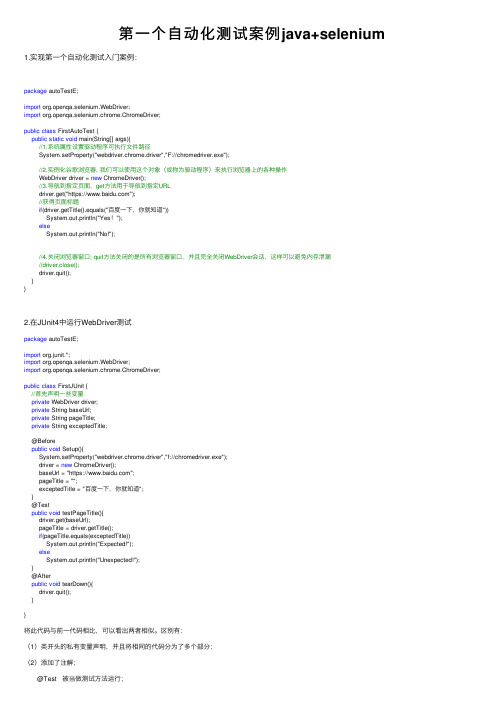
第⼀个⾃动化测试案例java+selenium 1.实现第⼀个⾃动化测试⼊门案例:package autoTestE;import org.openqa.selenium.WebDriver;import org.openqa.selenium.chrome.ChromeDriver;public class FirstAutoTest {public static void main(String[] args){//1.系统属性设置驱动程序可执⾏⽂件路径System.setProperty("webdriver.chrome.driver","F://chromedriver.exe");//2.实例化⾕歌浏览器, 我们可以使⽤这个对象(或称为驱动程序)来执⾏浏览器上的各种操作WebDriver driver = new ChromeDriver();//3.导航到指定页⾯,get⽅法⽤于导航到指定URLdriver.get("https://");//获得页⾯标题if(driver.getTitle().equals("百度⼀下,你就知道"))System.out.println("Yes!");elseSystem.out.println("No!");//4.关闭浏览器窗⼝; quit⽅法关闭的是所有浏览器窗⼝,并且完全关闭WebDriver会话,这样可以避免内存泄漏//driver.close();driver.quit();}}2.在JUnit4中运⾏WebDriver测试package autoTestE;import org.junit.*;import org.openqa.selenium.WebDriver;import org.openqa.selenium.chrome.ChromeDriver;public class FirstJUnit {//⾸先声明⼀些变量private WebDriver driver;private String baseUrl;private String pageTitle;private String exceptedTitle;@Beforepublic void Setup(){System.setProperty("webdriver.chrome.driver","f://chromedriver.exe");driver = new ChromeDriver();baseUrl = "https://";pageTitle = "";exceptedTitle = "百度⼀下,你就知道";}@Testpublic void testPageTitle(){driver.get(baseUrl);pageTitle = driver.getTitle();if(pageTitle.equals(exceptedTitle))System.out.println("Expected!");elseSystem.out.println("Unexpected!");}@Afterpublic void tearDown(){driver.quit();}}将此代码与前⼀代码相⽐,可以看出两者相似。
自动化系统集成测试案例
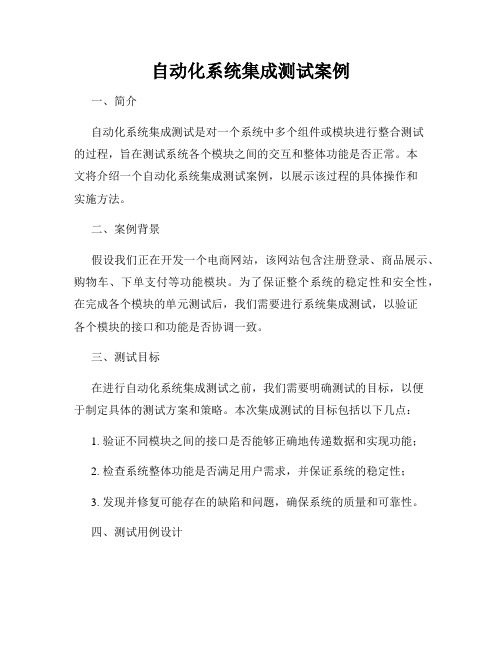
自动化系统集成测试案例一、简介自动化系统集成测试是对一个系统中多个组件或模块进行整合测试的过程,旨在测试系统各个模块之间的交互和整体功能是否正常。
本文将介绍一个自动化系统集成测试案例,以展示该过程的具体操作和实施方法。
二、案例背景假设我们正在开发一个电商网站,该网站包含注册登录、商品展示、购物车、下单支付等功能模块。
为了保证整个系统的稳定性和安全性,在完成各个模块的单元测试后,我们需要进行系统集成测试,以验证各个模块的接口和功能是否协调一致。
三、测试目标在进行自动化系统集成测试之前,我们需要明确测试的目标,以便于制定具体的测试方案和策略。
本次集成测试的目标包括以下几点:1. 验证不同模块之间的接口是否能够正确地传递数据和实现功能;2. 检查系统整体功能是否满足用户需求,并保证系统的稳定性;3. 发现并修复可能存在的缺陷和问题,确保系统的质量和可靠性。
四、测试用例设计在开始测试之前,我们需要设计一系列测试用例,以覆盖系统的各个功能模块和可能出现的边界情况。
以下是一些示例测试用例:测试用例1:用户注册功能1. 输入正确的用户名、密码和邮箱信息,验证是否能够成功注册。
2. 输入已存在的用户名,验证系统是否能够提示注册失败。
3. 输入非法的密码,如长度不符合要求或包含特殊字符,验证系统是否能够进行有效的密码校验。
测试用例2:商品展示功能1. 验证商品列表是否能够正确地显示在页面上,并能够根据用户的筛选条件进行动态更新。
2. 验证商品详情页面是否能够正确地展示所有相关信息,如商品名称、价格、库存等。
3. 验证系统在库存不足或商品已下架时是否能够正确地提示用户。
测试用例3:购物车功能1. 验证用户添加商品到购物车后,购物车中的商品数量是否正确。
2. 验证用户修改购物车中商品数量或删除商品后,购物车中的商品数量是否正确更新。
3. 验证用户结算购物车时,系统是否能够正确计算商品金额和应付总额。
测试用例4:下单支付功能1. 验证用户选择商品并填写订单信息后,系统是否能够正确生成订单并显示订单详情。
web自动化测试实例

web自动化测试实例摘要:1.Web自动化测试介绍2.Web自动化测试工具3.Web自动化测试实例a.测试环境搭建b.测试用例设计c.测试执行与结果分析d.总结与展望正文:Web自动化测试是一种通过编写脚本,模拟用户操作浏览器进行测试的方法。
它可以有效地提高测试效率,降低人工测试成本,同时保证测试质量。
在Web自动化测试中,常用的工具包括Selenium、TestNG、Jmeter等。
本文将以Selenium为例,介绍一个Web自动化测试实例。
一、测试环境搭建1.安装Selenium:根据官方文档,使用pip 安装Selenium。
2.下载浏览器驱动:根据所使用的浏览器(如Chrome、Firefox等),下载对应的驱动程序。
3.配置环境变量:将浏览器驱动的路径添加到系统环境变量中。
二、测试用例设计1.登录测试:验证用户输入的用户名和密码是否正确,以及登录后的页面是否正常显示。
2.搜索测试:在搜索框输入关键词,点击搜索按钮,验证搜索结果是否符合预期。
3.表单测试:填写表单,提交后验证结果是否正确。
4.图片测试:验证网站上的图片是否正常显示。
三、测试执行与结果分析1.编写测试脚本:根据设计好的测试用例,编写Selenium脚本。
2.执行测试脚本:使用Selenium IDE或Python解释器执行脚本。
3.结果分析:根据执行结果,找出测试用例中的问题,进行修复和优化。
四、总结与展望Web自动化测试可以帮助企业在短时间内完成大量重复性测试任务,提高测试效率。
通过本次实例,我们了解了Web自动化测试的环境搭建、测试用例设计、测试执行与结果分析等过程。
接口自动化测试用例案例
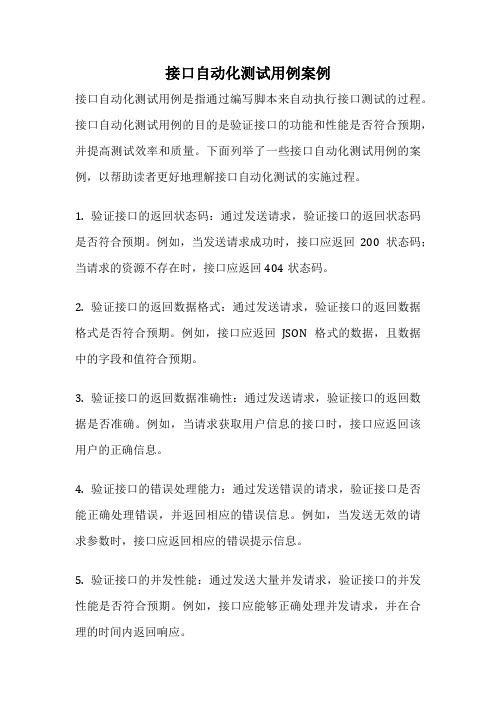
接口自动化测试用例案例接口自动化测试用例是指通过编写脚本来自动执行接口测试的过程。
接口自动化测试用例的目的是验证接口的功能和性能是否符合预期,并提高测试效率和质量。
下面列举了一些接口自动化测试用例的案例,以帮助读者更好地理解接口自动化测试的实施过程。
1. 验证接口的返回状态码:通过发送请求,验证接口的返回状态码是否符合预期。
例如,当发送请求成功时,接口应返回200状态码;当请求的资源不存在时,接口应返回404状态码。
2. 验证接口的返回数据格式:通过发送请求,验证接口的返回数据格式是否符合预期。
例如,接口应返回JSON格式的数据,且数据中的字段和值符合预期。
3. 验证接口的返回数据准确性:通过发送请求,验证接口的返回数据是否准确。
例如,当请求获取用户信息的接口时,接口应返回该用户的正确信息。
4. 验证接口的错误处理能力:通过发送错误的请求,验证接口是否能正确处理错误,并返回相应的错误信息。
例如,当发送无效的请求参数时,接口应返回相应的错误提示信息。
5. 验证接口的并发性能:通过发送大量并发请求,验证接口的并发性能是否符合预期。
例如,接口应能够正确处理并发请求,并在合理的时间内返回响应。
6. 验证接口的安全性:通过发送恶意请求,验证接口的安全性是否得到保障。
例如,接口应对SQL注入、XSS攻击等安全漏洞进行有效防护。
7. 验证接口的稳定性:通过发送大量重复请求,验证接口的稳定性是否得到保障。
例如,接口应能够稳定地处理大量重复请求,并保持正常的响应时间。
8. 验证接口的性能指标:通过发送大量请求,统计接口的响应时间、吞吐量等性能指标,以评估接口的性能是否符合预期。
9. 验证接口的兼容性:通过发送不同版本或不同环境的请求,验证接口在不同环境下的兼容性。
例如,接口应能够正确处理不同版本的请求,并返回相应的兼容结果。
10. 验证接口的回归稳定性:通过发送各种类型的请求,验证接口在多次修改后的稳定性。
例如,接口应能够稳定地处理各种类型的请求,并返回正确的结果。
案例实操】配电终端自动化批量检测——FTU终端测试
测试设备:HDTS-4000 配电终端自动化检测平台测试终端:三遥标准FTU△HDTS-4000 配电终端自动化检测平台1、接线FTU部件:14芯信号头、网线插头、5芯外接电池盒航插头、6芯电流航插头、6芯电压航插头、控制模块。
若电缆两端是航插插头,将电缆26芯航插接入HDTS-4000 检测平台FTU1的26芯航插,电缆14芯信号线航插和6芯电流航插分别接入FTU的信号和电流航插孔。
若测试线一端是航插插头,一端为端子插头:(1)FTU供电电源接法:1、3号接线插头插入HDTS-4000 检测平台交直流接口装置端子排黄绿接线口(取220V电压)。
(2)FTU测量电压接法:4、5、6号接线插头插入“电压电流输出FTU1”端子排中的UA、UC、UN端子口。
(3)FTU测量电流接法:IA、IB、IC、IN、I0、I0N号接线插头插入“电压电流输出FTU1”端子排中的IA、IB、IC、IN、I0、I0N端子口。
(4)FTU信号航插线接法:遥控接线:线号HZ+、FZ+接线插头分别插入“开关量Y2(FTU1)”端子排的开入1、2号端子接口。
HZ-、FZ-接线插头短接后插入“开关量Y2(FTU1)”端子排的开入5号公共端子接口。
遥信接线:线号HW、FW、WCN接线插头分别插入“开关量Y2(FTU1)”端子排的11、12、13号开出端子接口,线号YXCOM接线插头插入“开关量Y2(FTU1)”端子排的15号开出公共端端子。
2、参数设置网络配置:获取主站IP地址,将HDTS-4000 检测平台IP地址设为主站同网段IP地址,若需要指定主站IP时,则将检测平台IP设置为指定IP地址。
点击检测平台桌面配网测试客户端图标,出现登录对话框,输入密码数字“1”。
进入主软件界面,点击网络设置。
选择检测平台同网段IP地址网卡,待信息列表读取完同网段IP地址下位机后,点击设置保存并退出。
打开项目管理,根据主站提供的三遥点表信息,进行遥测、遥信、遥控配置。
软件测试(OA)办公自动化系统的案例分析
1、办公自动化系统的案例分析针对某公司办公自动化(OA)系统的负载压力测试,采用专业的负载压力测试工具来执行测试。
系统采用Browse/Server架构,服务器是一台PC Server (4路2.7GHz 处理器,4GB内存),安装的平台软件包括Microsoft Internet Information Server 5.0,,SQLServer 2000。
使用2台笔记本电脑安装测试工具模拟客户端执行“登录”业务操作。
测试需求分别为以下两个:第一,测试系统分别在2M、4M网络带宽下,能够支持用户登录的最大并发用户数;第二,测试服务器的吞吐量(即:每秒可以处理的交易数),主要包括服务器CPU平均使用率达到85%时系统能够支持的最大吞吐量和服务器CPU平均使用率达到100%时系统能够支持的最大吞吐量。
本次性能测试的测试目标是:1)指标“响应时间”合理范围为0~5秒,可支持的最大并发用户数;2)评测系统的服务器资源是否合理,是否需要进行改进。
3)网络带宽是否使用合理。
经过测试需求分析,我们设计出两种场景2M网络和4M网络环境下进行模拟测试,其中选定登录业务进行测试,加压策略采取逐步加压的方式,测试工具采用LoadRunner。
测试结果如下:Case 1网络环境:2M带宽客户端性能测试结果:注:图中登录响应时间的纵坐标单位是0.1秒服务器资源使用结果:测试指标平均值CPU使用率78%Case 2网络环境:4M带宽客户端性能测试结果:测试指标平均值登录响应时间 4.795秒虚拟用户数N/A每秒处理完成登录的个数13.447交易/秒注:图中登录响应时间的纵坐标单位是0.1秒服务器资源使用结果:测试指标平均值CPU使用率98%结果分析:1)通过Case 1中的并发用户数和响应时间的监控图,发现登录响应时间随虚拟并发用户的增加而增长。
在50个虚拟并发用户的负载下,登录响应时间达到5秒(注:图形中响应时间指标的比例为10:1),当负载超过50个虚拟用户时,响应时间超过5秒或与5秒持平。
接口自动化测试用例案例
接口自动化测试用例案例全文共四篇示例,供读者参考第一篇示例:接口自动化测试是指通过自动化测试工具对接口进行测试的过程。
在现代软件开发中,接口自动化测试已经变得越来越重要,因为它可以帮助开发人员及时发现并解决接口问题,确保系统稳定性和可靠性。
接口自动化测试的用例设计是其中的重要环节,本文将介绍一些接口自动化测试用例案例,帮助读者更好地理解和应用接口自动化测试。
1. 测试接口的响应时间在接口自动化测试中,测试接口的响应时间是非常重要的一个指标。
如果接口响应时间过长,可能会影响用户体验,甚至导致系统故障。
我们可以设计一个用例来测试接口的响应时间,例如:发送一个请求到接口,并记录下请求发送时间和接口返回时间,计算二者之间的时间差,从而评估接口的响应时间是否在可接受范围内。
2. 测试接口的数据一致性另一个重要的接口自动化测试用例是测试接口的数据一致性。
在现代系统中,不同的模块之间经常需要相互交互数据,如果数据一致性出现问题,可能会导致系统功能异常。
我们可以设计一个用例来验证接口返回的数据是否与预期数据一致,例如:发送一个请求到接口,并比对返回数据与预期数据是否一致,从而检查接口的数据一致性。
3. 测试接口的安全性在接口自动化测试中,测试接口的安全性是至关重要的一环。
如今,网络攻击日益猖獗,系统的安全性问题已经成为软件开发中的一大难题。
我们可以设计一个用例来测试接口的安全性,例如:发送一个恶意请求到接口,验证系统是否能够正确地拦截和处理恶意请求,从而检查接口的安全性。
通过以上几个接口自动化测试用例案例的介绍,我希望能帮助读者更好地理解和应用接口自动化测试,提高软件开发质量和效率。
接口自动化测试是现代软件开发中不可或缺的一环,希木读者能够认真学习和应用接口自动化测试技术,共同推动软件开发行业的发展。
第二篇示例:接口自动化测试用例案例随着互联网技术的发展,越来越多的软件系统采用了分布式架构,不同的模块之间通过接口进行通信。
python+selenium案例
Python+Selenium是一种自动化测试工具,它可以模拟用户在网页上的操作,比如点击、输入、下拉等操作。
在实际项目中,我们可以利用Python+Selenium来进行网页自动化测试、数据采集、自动化操作等。
下面,我们将介绍几个Python+Selenium的实际案例,帮助大家更好地理解和应用这个工具。
一、自动化测试案例1.1 登录测试我们可以利用Python+Selenium来模拟用户在全球信息湾上的登录操作,然后检查登录后的页面内容,判断登录功能是否正常。
这对于全球信息湾开发人员来说是非常有用的,可以帮助他们快速地进行登录功能的测试,并发现潜在的问题。
1.2 功能测试除了登录测试,我们还可以利用Python+Selenium来进行其他功能的测试,比如搜索功能、购物车功能、支付功能等。
通过模拟用户的操作,我们可以验证这些功能是否正常运行,从而提高全球信息湾的稳定性和用户体验。
二、数据采集案例2.1 网页信息采集有时候,我们需要从全球信息湾上采集一些特定的信息,比如商品价格、新闻标题、股票数据等。
利用Python+Selenium,我们可以编写程序来模拟用户的操作,自动地从网页上抓取需要的信息,并保存到本地或者数据库中。
2.2 自动化爬虫除了单个网页信息采集,我们还可以利用Python+Selenium来编写爬虫程序,自动地从多个网页上采集信息。
这对于一些需要大量数据的业务来说是非常有效的,比如市场调研、竞品分析等。
三、自动化操作案例3.1 自动化填表有时候,我们需要填写重复性较强的表单,比如报销单、注册信息等。
利用Python+Selenium,我们可以编写程序来自动化地填写这些表单,节省时间和精力。
3.2 自动化发布在一些论坛或者社交评台上,我们可能需要发布大量的信息,比如招聘信息、产品广告等。
利用Python+Selenium,我们可以编写程序来自动化地发布这些信息,提高工作效率。
以上就是几个Python+Selenium的实际案例,希望能够帮助大家更好地理解和应用这个工具。
- 1、下载文档前请自行甄别文档内容的完整性,平台不提供额外的编辑、内容补充、找答案等附加服务。
- 2、"仅部分预览"的文档,不可在线预览部分如存在完整性等问题,可反馈申请退款(可完整预览的文档不适用该条件!)。
- 3、如文档侵犯您的权益,请联系客服反馈,我们会尽快为您处理(人工客服工作时间:9:00-18:30)。
Appium环境搭建
随着人类消费观念转变,企业巨头间的无硝烟战场从互联网转移到移动端,为了抢占移动端用户,企业们更是绞尽脑汁,想方设法提高产品质量和增强用户体验,赢得此场战役的关键是产品质量,高质量产品更能捕获用户的芳心。
但高质量产品保证的根源是高质量的测试,因此测试时关键。
移动应用自动化测试是一个新的领域,移动端平台多样化(Andriod、Ios、FirefoxOS)为自动化测试带来了挑战与困难,随着Appium框架的推出,移动自动化测试进入一个崭新的阶段,自动化入门容易、上手快,轻轻松松测试多个移动平台。
因Appium,移动自动化测试更加容易,现在让我为大家揭开Appium神秘面纱吧。
Appium is an open source test automation framework for use with native and hybrid mobile apps. It drives iOS and Android apps using the WebDriver JSON wire protocol.
摘自http://appium.io/ 从上面那句话我们可以窥探出Appium整个轮廓。
Appium是一个开源、免费的移动端自动化测试框架,可以用来测试原生和混合移动应用,同时支持测试多种平台(Ios、Android、FirefoxOS)下应用,底层是采用WebDriver JSON Wire协议去实现的。
Appium测试环境搭建步骤:
✓下载、安装JDK&配置Java环境变量
✓下载、安装SDK、ADT&配置Android环境变量
✓下载、安装AppiumForWindow
✓创建安卓模拟器
✓在线安装Testng、SVN、Maven等插件
✓Appium简单案例
1、下载、安装JDK&配置Java环境变量
JDK(Java Development Kit)即Java开发工具集,一堆Java开发基本工具比如Javac.exe、Jar.exe、Javadoc.exe etc.同时JDK包含了JRE(Java Runtime Environment)即Java运行环境,因此要进行使用Java编写Appium脚本,前提是安装JDK。
Java语言以前是Sun公司推出,之前可以在Sun主页中下载JDK,但现在Sun公司被Oracle收购了,因此现在想下载JDK最好去Oracle官网下载。
安装(略),傻瓜式安装,关键是Java_Home
配置环境变量:
1、右键我的电脑--属性--高级--环境变量
2、新建系统变量JAVA_HOME 和CLASSPATH
变量名:JAVA_HOME
变量值:C:\Program Files\Java\jdk1.7.0
变量名:CLASSPATH
变量值:.;%JAVA_HOME%\lib\dt.jar;%JAVA_HOME%\lib\tools.jar;
3.、选择“系统变量”中变量名为“Path”的环境变量,双击该变量,把JDK安装路径中bin目录的绝对路径,添加到Path变量的值中,并使用半角的分号和已有的路径进行分隔。
变量名:Path
变量值:%JAVA_HOME%\bin;%JAVA_HOME%\jre\bin;
验证配置是否成功:重新打开控制台输入:java -verison,如果显示Java版本信息表示安装成功。
2、下载、安装ADT&配置Android环境变量
ADT(Android Development Kit,即安卓开发工具包)属于SDK(Software Development Kit, 即软件开发工具包)
范畴,用于进行Android开发,包括了一堆Android命令和工具。
下载地址:/sdk/index.html捆绑了ADT的IDE即Eclipse,建议下载adt-bundle-window s-x86_64-20131030版的,较稳定
解压之后如图所示:包含了集成ADT的Eclip se和SDK。
配置环境变量:1、右键我的电脑--属性--高级--环境变量
2、在系统变量域中新建SDK_Home变量
变量名:SDK_Home
变量值:E:\appium\adt-bundle-windows-x86_64-20131030\sdk\(根据实际情况而定)
同时在修改同区域path变量值追加platform-tools、tools和build-tools,即在path中追加
“;%Android_Home%\build-tools\android-4.4\;%Android_Home%\tools\;%Android_Home%\pl atform-tools”即可,复制添加即可。
注意:android-4.4要视情况而定
最后结果如图:
SDK_Home配置如下:
Path配置如下:
3、下载、安装AppiumForWindow(v0.17.6)
下载Windows版本的Appium地址:https:///appium/appium.app/downloads/下载安装即可
注意:AppiumForWindow版本需要Microsoft .Net Framework 4.5.1支持,在安装Appium的过程中如果没有安装会提示用户安装并跳转到“.Net Framework”下载地址。
Appium目录如下:
安装成功之后点击”Appium.exe”运行即可,运行界面如图:
点击导航“Launch”按钮即可启动Appium远程服务器,如果启动成功会提示Appium相关的版本信息。
如下图:
4、创建安装模拟器
启动Eclipse->Window->Andriod Virtual Device Manager 如图所示:
点击”New...”按钮即可新建模拟器:
输入模拟器基本信息,点击“OK”按钮即可创建成功。
选中刚刚创建好的模拟器,点击“Start”按钮即可启动模拟器,模拟器启动需花费一段时间,启动完毕之后效果如图:
确实是和真实的Android操作系统一模一样呀!只是它是虚拟出来的。
5、在线安装Appium测试所需插件
1、安装软件库即Eclipse Marketplace
Eclipse->Help->Install New Software 如图:
点击“Add...”按钮
输入Name:marketplace
输入Location:/mpc/indigo/
点击”OK”按钮即可,在work with下拉框中选择:marketplace项,搜索一段时间即可罗列出可安装选项,如图:
勾选第二个即可,点击“Next”,下一步下一步即可完成安装,重启Eclipse即可完成安装。
安装成功如图:启动Eclipse->Help->Eclipse Markteplace
安装成功!
2、安装TestNg
打开Eclipse Marketplace在搜索框输入Testng,点击搜索按钮
点击右则install按钮即可完成安装,重启Eclipse,即可新建Testng Class。
3、安装Maven
打开Eclipse Marketplace在搜索框输入Testng,点击搜索按钮
点击右则install按钮即可完成安装,重启Eclipse,即可新建Maven Project。
SVN同理,不再累述。
6、Appium简单案例
1、新建Maven Project:
点击“下一步”:
输入:Group Id、Artifact Id(即项目名称),pakcage等信息,点击“Finish”按钮即可新建成功。
项目目录结构如图:
替换pom.xml文件内容:pom.xml
双击打开,复制内容至pom..xml即可.
替换AppTest.java文件内容:AndroidContactsTest.java
双击打开,复制内容
至AppTest.java即可.,一些小修小补。
2、在模拟器上安装ContactManager.apk包(前提条件:模拟器已启动)
安装待测软件ContactManager.apk 下载地址:https:///appium/appium/tree/master/sample -code/apps/ContactManager
把下载好的ContactManage.apk包放置SDK platform-tools目录下,在该目录下新建apps目录,把下载好的apk转移至此目录,通过adb命令安装apk包
首先通过控制台切换至apps所在目录:
然后使用adb install ContactManager.apk安装即可
自动化测试准备运行前置条件:
1、Appium已启动且已处于lancuh状态
2、模拟器已开启且已解锁
3、待测软件已安装
如果三个条件都OK,切换至Eclipse编辑器,选中AndriodContactTest.java右键->Run as即可运行自动化测试
运行过程中会发现,Appium控制台不断的输出各种信息且模拟器进行添加联系人的各种操作。
一个完整的Appium自动化测试用例就写完了,小伙伴们都懂了吗?。
